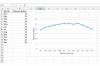Billedkredit: matrixnis/iStock/Getty Images
Selvom mange brugere bare ser videoer på YouTube, er det også muligt at downloade videoer fra YouTube til din computer ved hjælp af tredjepartssoftware. Moyea YouTube FLV Downloader er et eksempel på et gratis program, som du kan bruge til at downloade YouTube-videoer; eller du kan springe softwareinstallationen over og bruge et webbrowser-plugin til denne opgave. Video DownloadHelper er en Firefox-tilføjelse, mens Chrome YouTube Downloader er en Chrome-udvidelse. Selvom disse applikationer er optimeret til forskellige browsere, kan du bruge begge til at kopiere YouTube-videoer til din computer.
Moyea YouTube FLV Downloader
Trin 1
Download og installer Moyea YouTube FLV Downloader. Du kan få den gratis software fra udviklerens websted (link i Ressourcer).
Dagens video
Trin 2
Start din webbrowser, og besøg YouTube-siden med den video, du vil downloade. Et "Capture a New URL"-vindue vises nederst på siden, når mediet indlæses.
Trin 3
Klik på knappen "Download" for at åbne vinduet Ny download.
Trin 4
Indtast et filnavn for det downloadede medie i feltet "Gem som:", og vælg en lagerdestination i feltet "Gem til:".
Trin 5
Klik på "OK". Appen viser en bekræftelsesmeddelelse, når overførslen er fuldført.
Video DownloadHjælper
Trin 1
Download og installer Firefox, hvis du ikke allerede har denne webbrowser på din computer (link i Ressourcer).
Trin 2
Start Firefox og besøg Video DownloadHelper-produktsiden. Klik på knappen "+ Føj til Firefox", og følg vejledningen på skærmen for at konfigurere tilføjelsen. Klik på "Genstart" for at genstarte Firefox med Video DownloadHelper aktiveret.
Trin 3
Besøg YouTube-videosiden. Når Video DownloadHelper genkender mediet, animeres dets værktøjslinjeikon.
Trin 4
Klik på den nedadgående pil ud for Video DownloadHelper-ikonet for at åbne en rullemenu. Vælg en kodning af det medie, du vil downloade. Vælg "Download"-indstillingen fra fly-out-menuen.
Trin 5
Følg vejledningen på skærmen for at downloade YouTube-videoen til din computer. Video DownloadHelper viser en bekræftelsesmeddelelse, når overførslen er fuldført.
Chrome YouTube Downloader
Trin 1
Download og installer Chrome, hvis du ikke allerede har det. Denne gratis browser er tilgængelig fra webstedet Google Chrome Extensions (link i Ressourcer).
Trin 2
Start Chrome, og naviger til produktsiden for Chrome YouTube Downloader. Klik på knappen "Tilføj til Chrome", og følg vejledningen på skærmen for at konfigurere udvidelsen. Chrome viser en bekræftelsesmeddelelse, når pluginnet er aktiveret.
Trin 3
Besøg YouTube-siden med den video, du vil downloade. En "Download"-knap vises under videoafspilleren ved siden af knapperne "Synes godt om", "Ikke lide", "Tilføj til", "Del" og "Flag".
Trin 4
Klik på pilen ved siden af knappen "Download" for at åbne en rullemenu, og vælg derefter den mediekodning, du vil downloade. YouTube-videoen vil blive kopieret til din standard download-mappe.
Tip
YouTube tillader indholdsskabere at uploade deres videoer under Creative Commons-licensen, som giver brugerne tilladelse til at genbruge videoen. YouTube-videoer, der er tilgængelige under Creative Commons-licensen, tagges i overensstemmelse hermed i søgeresultaterne, og de er de eneste aktiver, der viser en YouTube-godkendt "Download"-knap. For at få adgang til denne funktion på en YouTube-video med en Creative Commons-licens skal du udvide videobeskrivelsesområdet, klik på knappen "Download" og følg vejledningen på skærmen for at kopiere MP4-kodningen af høj kvalitet til din computer.
Advarsel
Før du downloader en YouTube-video ved hjælp af tredjepartssoftware, skal du sikre dig, at aktiviteten er copyright-kompatibel med Fair Use-doktrinen. Medmindre du har fået tilladelse fra indholdsskaberen, er ethvert forsøg på at tjene penge på og videredistribuere medierne ulovligt, hvis du ikke ejer rettighederne til det. Du kan dog downloade YouTube-videoer til dit eget private, personlige brug.